WPS文档如何设置带横线的稿纸?WPS文档设置带横线稿纸的方法
更新日期:2023-10-18 12:11:54
来源:转载
手机扫码继续观看

使用WPS文档中制作横格纸效果,具体该如何进行操作?其实操作方法是非常简单的,首先点击“稿纸”,在打开的窗口中点击使用稿纸方式,再设置网格颜色,下面来具体介绍一下,有兴趣了解的小伙伴可以参考下面方法试试哦。 ![]()
WPS Office V11.1.0.12763 官方电脑版 [电脑软件]
大小:5.15 MB 类别:办公管理 立即下载设置方法
1、双击打开电脑上的WPS文档。
2、在“页面”选项卡中点击“稿纸”,在打开的窗口中点击勾选“使用稿纸方式”,点击“网格”处的下拉箭头选择“行线”。
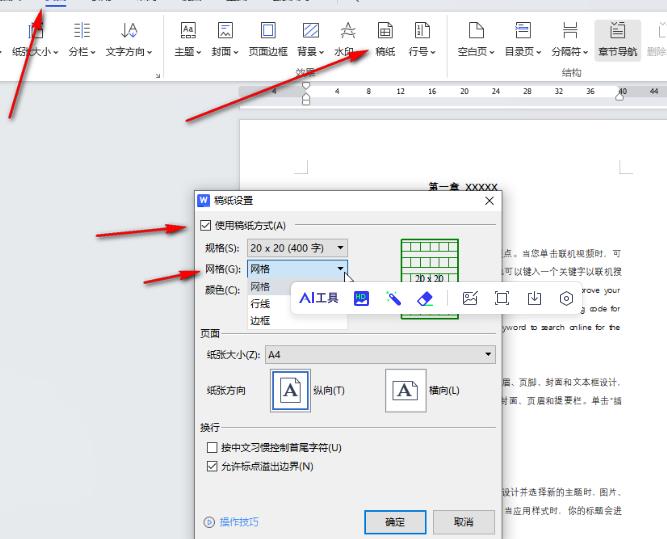
3、根据自己的实际需要设置网格颜色,纸张大小,纸张方向,是否按中文习惯控制首尾字符,是否允许标点溢出边界等,右上方可以看到预览效果,点击“确定”。
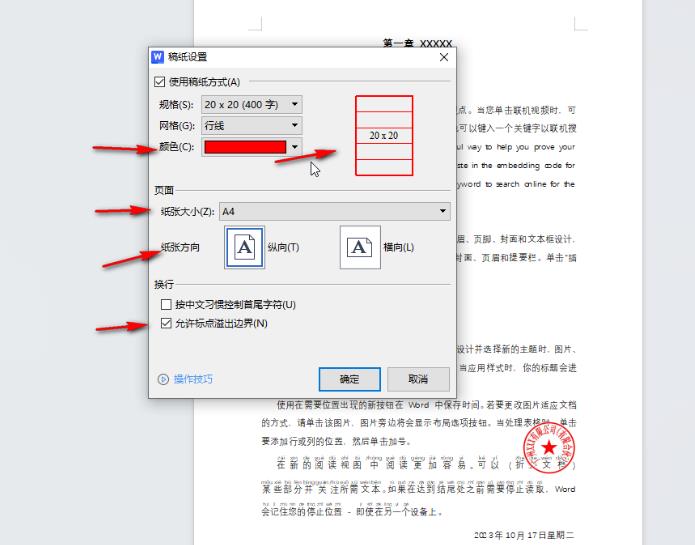
4、就可以看到成功制作出横格稿纸的效果了,打中文会自动排列在其中。
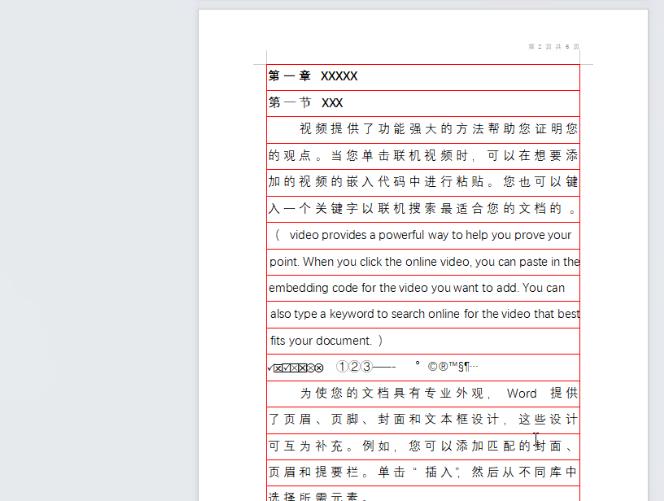
5、如果在“网格”处选择“网格”可以得到如图所示的方格纸的效果。

该文章是否有帮助到您?
常见问题
- monterey12.1正式版无法检测更新详情0次
- zui13更新计划详细介绍0次
- 优麒麟u盘安装详细教程0次
- 优麒麟和银河麒麟区别详细介绍0次
- monterey屏幕镜像使用教程0次
- monterey关闭sip教程0次
- 优麒麟操作系统详细评测0次
- monterey支持多设备互动吗详情0次
- 优麒麟中文设置教程0次
- monterey和bigsur区别详细介绍0次
系统下载排行
周
月
其他人正在下载
更多
安卓下载
更多
手机上观看
![]() 扫码手机上观看
扫码手机上观看
下一个:
U盘重装视频












